Создание нового задания архивирования
Создание нового задания архивирования - первый шаг в сохранении ваших данных.
После того, как задание будет создано, для архивации данных вам достаточно
сделать двойной щелчок по иконке задания. Программа даже сможет выполнять
его автоматически без вашего вмешательства.
Для создания нового задания:
Для отмены создания нового задания на любом шаге мастера достаточно нажать кнопку Отмена. Для возвращения к предыдущему шагу (например что бы внести изменения) нажмите кнопку Назад.
Для создания нового задания:
- Нажмите кнопку Создать в панели инструментов. После этого
откроется окно мастера создания нового задания, который проведет вас
через весь процесс. Нажмите кнопку Далее для продолжения.
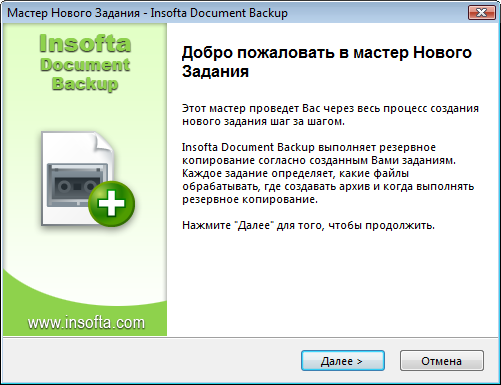
-
Введите имя задания в соответствующем поле и нажмите кнопку Далее
для перехода к следующему шагу.

- Выберите папки и файлы которые вы хотите архивировать, для этого поставьте
отметьте их галочками. Затем нажмите кнопку Далее для перехода к следующему шагу.
 Вы можете выбрать любое количество
файлов и папок. Если вы не видите нужный файл или папку, попробуйте развернуть
папки щелчком на плюс [+]. Если вы не хотите архивировать папку целиком,
вы можете раскрыть ее и убрать галочки с тех файлов, которые вам не нужны.
Вы можете выбрать любое количество
файлов и папок. Если вы не видите нужный файл или папку, попробуйте развернуть
папки щелчком на плюс [+]. Если вы не хотите архивировать папку целиком,
вы можете раскрыть ее и убрать галочки с тех файлов, которые вам не нужны.
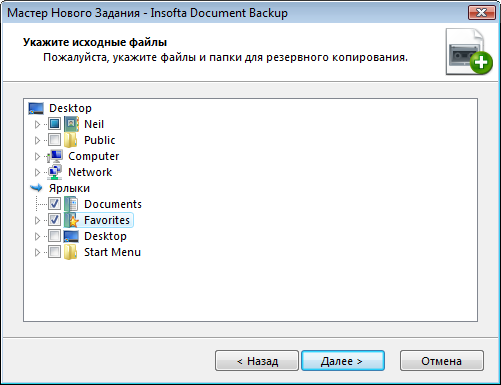
- Выберите папку или диск, куда будет сохраняться архив.
Доступны следующие опции назначения:
- Локально - данные буду сохраняться на локальный или сетевой жесткий диск.
- FTP - в папку на удаленном FTP-сервере.
- CD/DVD/Blu-Ray/HD-DVD - на CD, DVD, Blu-Ray или HD-DVD диск.
Нажмите кнопку Далее для перехода к следующему шагу. Более подробно об этих параметрах смотрите в разделе Назначение.
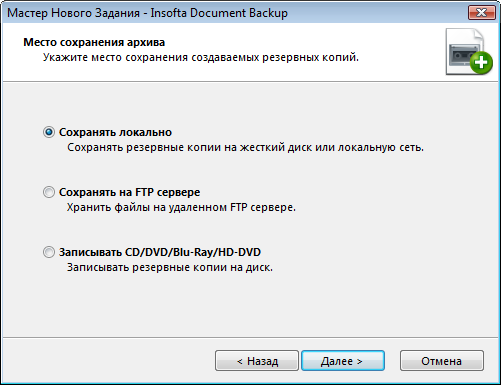
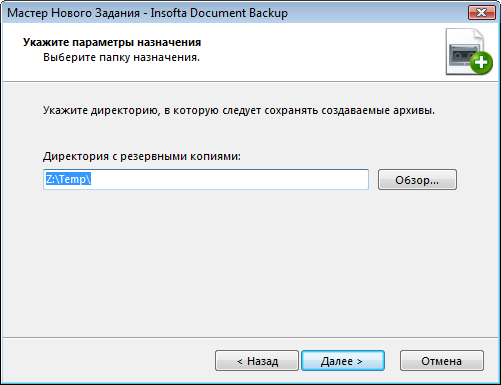
- Выберите, хотите ли вы использовать расписание для этого задания.
Подробнее о возможностях автоматического архивирования по расписанию
смотрите в разделе Расписание
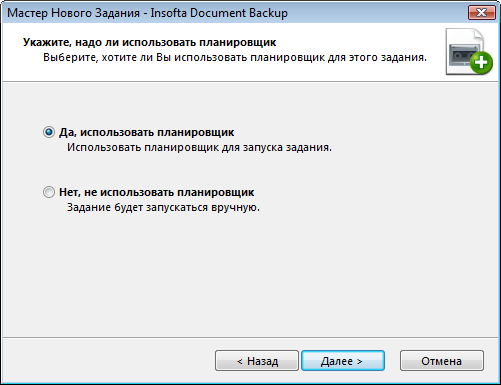
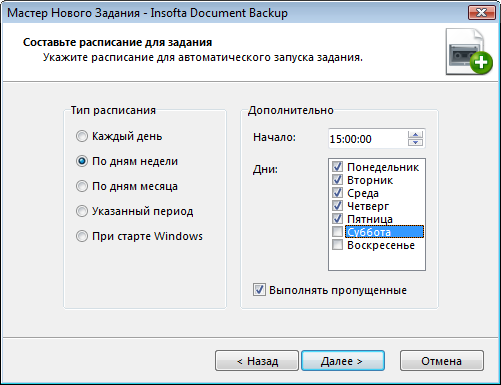
- Последний шаг: флаг Указать дополнительные параметры задания
позволяет по завершении мастера изменить расширенные параметры задания.
Если вы включите опцию Создать ярлык для запуска этого задания, то программа создат ярлык для этого задания на рабочем столе. Подробности об этом читайте в разделе Архивирование с использованием ярлыка на рабочем столе.
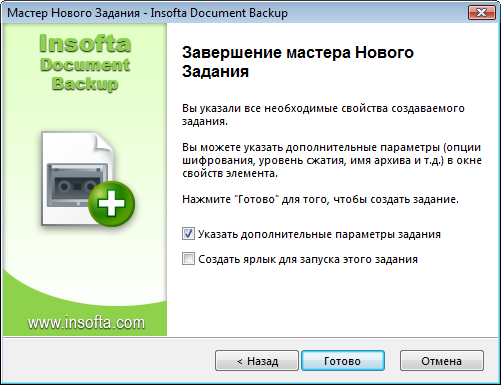
Для отмены создания нового задания на любом шаге мастера достаточно нажать кнопку Отмена. Для возвращения к предыдущему шагу (например что бы внести изменения) нажмите кнопку Назад.




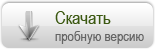
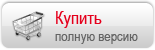

 Введение
Введение Работа с Document Backup
Работа с Document Backup Управление заданиями архивирования
Управление заданиями архивирования